QBittorrent
Клиент qBittorrent – полностью бесплатный аналог торрент-трекера uTorrent, позволяющий работать с BitTorrent и Magnet-ссылками. Клиент удобен в обращении, выглядит достаточно просто, но в то же время обладает огромным набором различных особенностей и возможностей. Установить qBittorrent возможно на все основные платформы (Windows, Linux, FreeBSD, macOS, OS/2).
| Лицензия | Бесплатная |
| ОС | Windows 10, 8.1, 8, 7, XP |
| Язык интерфейса | Русский, английский |
| Разработка | Christophe Dumez |
| Разновидность программы | Торрент клиенты |
Возможности qBittorrent
qBittorrent 4.1 имеет множество различных возможностей и особенностей:
- Пользовательский интерфейс подобен всеми известному клиенту uTorrent;
- Внутренний поиск, позволяющий одновременно искать на многих торрент сайтах;
- Запросы в поиске по категориям (например, фильм, книга, ПО, музыка и другие);
- Поддержка RSS каналов;
- Доступно около 70 языков (присутствует русская версия);
- Поддержка нескольких расширений: Magnet, PEX, DHT, шифрованные, частные и другие;
- Возможность удаленного управления через Web-интерфейс;
- Последовательная загрузка;
- Возможность создавать торрент;
- Продвинутый контроль над пирами, трекерами и торрентами;
- Положительные отзывы о qBittorrent, написанные огромным количеством пользователей;
- Отсутствует реклама.
Установка программы
1 шаг
Чтобы скачать qBittorrent бесплатно воспользуйтесь сайтом www.qbittorrent.org. Официальный сайт предлагает скачать клиент, который подходит конкретно под вашу операционную систему (на скриншотах приведен пример для операционной системы Windows, по аналогии можно скачать программу и для любой другой операционной системы).
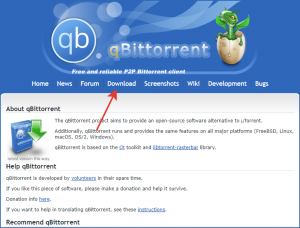
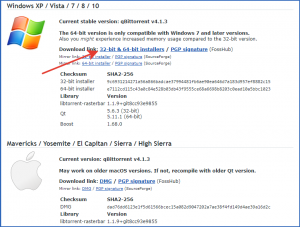
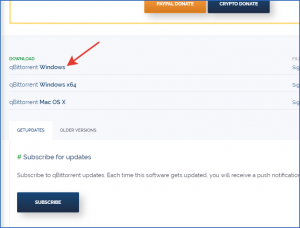
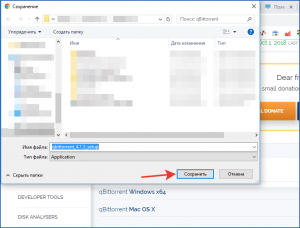
2 шаг
После того, как вы скачали программу, запускайте установочный файл. Установка qBittorrent занимает считанные минуты. На первом этапе предлагается выбрать язык. Выбрав русский язык, нажимайте кнопку «OK», чтобы перейти к следующему этапу.
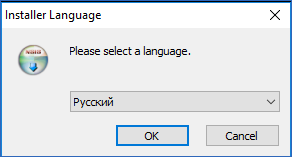
3 шаг
Далее мастер установки информирует вас, что рекомендуется закрыть все сторонние программы, чтобы избежать возможной перезагрузки компьютера. Выполнив или проигнорировав рекомендации, нажимайте кнопку «Далее».
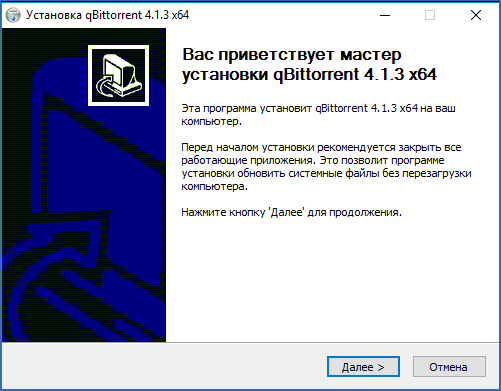
4 шаг
На следующем этапе вы можете ознакомиться с лицензионным соглашением, после прочтения которого необходима поставить галочку напротив пункта «Я принимаю условия соглашения». Приняв условия соглашения, нажимайте кнопку «Далее».
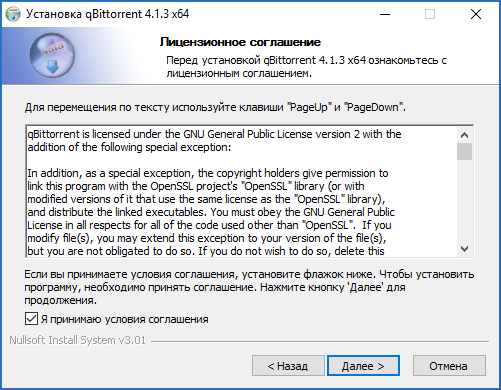
5 шаг
Следующий этап – выбор необходимых компонентов:
- Установка самого клиента (обязательный пункт);
- Создать ярлык на рабочем столе и в меню «Пуск»;
- Открывать торрент-файлы и magnet-ссылки с помощью программы;
- Добавить в список исключений брандмауэра.
После выбора нужных вам пунктов нажимайте кнопку «Далее».
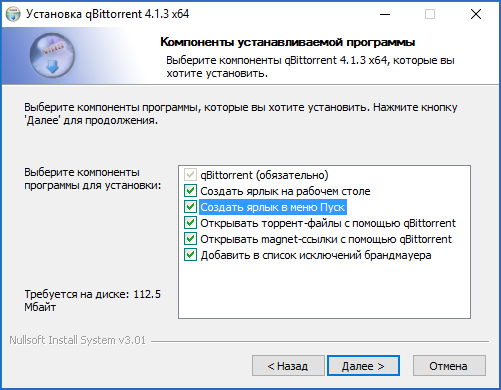
6 шаг
Последний этап установки – выбор папки. В будущем вы будете знать где хранятся файлы qBittorrent. Выбрав путь, нажимайте «Установить».

После завершения установки появляется окно, которое информирует о том, что программа установлена и готова к использованию. Нажав кнопку «Готово», программа запустится, и вы сможете скачать через qBittorrent то, что вам необходимо на данный момент.
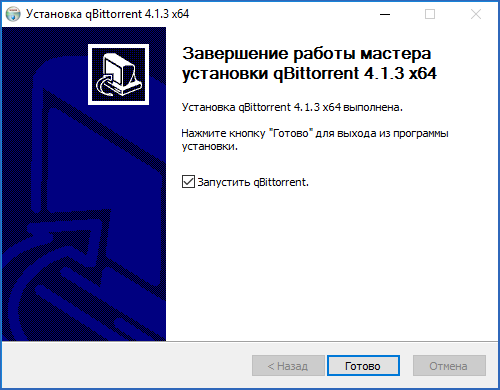
Как видите в установке программы нет ничего сложного, а весь процесс занимает меньше минуты.

